כיצד לשנות כתובת IP באנדרואיד
מה צריך לדעת
- בווינדוס שורת החיפוש, להיכנס cmd.ב שורת פקודה,להיכנס ipconfig/all. מק: cmd + מֶרחָב > מָסוֹף. פינג עבור כתובת IP.
- באנדרואיד: הגדרות > רשת ואינטרנט > וויי - פיי. ללחוץ Wi-Fi מחובר > שנה רשת > אפשרויות מתקדמות > סטָטִי.
- הגדר את הגדרות הרשת עם כתובת ה-IP של שער ה-DNS שנמצאת ב שורת פקודה, ועם כתובת IP שנמצאה במהלך פינג.
מאמר זה מסביר כיצד להעביר את האנדרואיד שלך (9.0 ומעלה) לכתובת IP סטטית ברשת שלך. ההנחיות למטה אמורות לחול באופן כללי, לא משנה מי יצר את מכשיר האנדרואיד שלך: סמסונג, גוגל, Huawei, Xiaomi וכו'.
מצא רשת IP עבור האנדרואיד שלך
לפני שתוכל להגדיר את ה-Android שלך עם IP סטטי, תצטרך למצוא כתובת IP זמינה ברשת שלך. אתה יכול לעשות זאת מכל מחשב שמחובר לרשת הביתית שלך.
במחשב Windows:
לחץ על תפריט התחל.
סוּג cmd ולחץ על אפליקציית שורת הפקודה לשולחן העבודה.
-
בחלון שורת הפקודה, הקלד את הפקודה ipconfig/all ולחץ להיכנס.
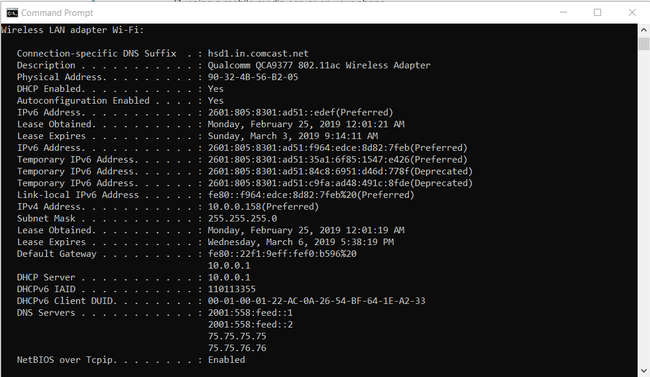
מה המשמעות של התוצאות שלך
תראה מידע רב בתוצאות, אבל אתה רק צריך לדאוג לכמה פריטים.
- שער ברירת מחדל: זוהי כתובת ה-IP של הנתב הביתי שלך והיא בדרך כלל כתובת ה-IP הנמוכה ביותר ברשת. בדוגמה שלמעלה, כתובת IP זו היא 10.0.0.1.
- כתובת IPv4: זוהי כתובת ה-IP של המכשיר שממנו הפעלת את הפקודה. בדוגמה שלמעלה, כתובת IP זו היא 10.0.0.158.
- שרתי DNS: אלו הם השרתים שספק שירותי האינטרנט שלך (ISP) משתמש בהם כדי לחפש שמות דומיין כשאתה גולש באינטרנט.
מצא כתובת IP בחינם
תוכל למצוא כתובת IP בחינם ברשת שלך על ידי הקלדת א פקודת ping מתחילים מה-IP של הנתב ומתקדמים למעלה.
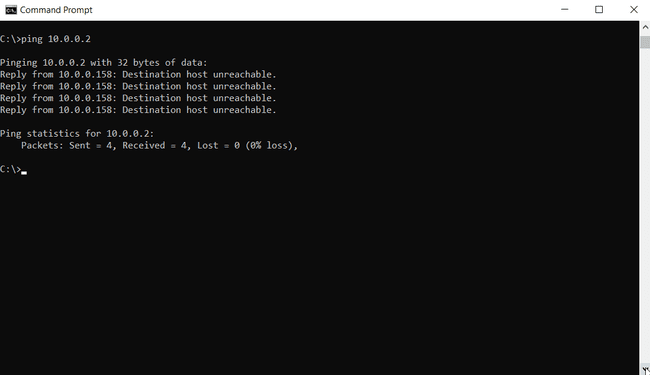
אם אתה רואה תגובה עם זמן פינג, זה אומר שיש מכשיר ברשת עם כתובת ה-IP הזו. אם בתגובה נכתב "לא ניתן להגיע לארח היעד," זה אומר שכתובת ה-IP זמינה.
כדי לבצע את אותן פקודות ipconfig ו-ping ב-Mac, פתח את הטרמינל על ידי לחיצה cmd + מֶרחָב והקלדת "טרמינל". במסוף Mac, אתה יכול להוציא את אותן פקודות כפי שתואר לעיל.
שנה את כתובת ה-IP באנדרואיד שלך
עכשיו כשאתה יודע לאיזה IP אתה יכול להגדיר את הטלפון שלך, הגיע הזמן להעביר את הטלפון שלך מ-DHCP ל-IP סטטי.
לִפְתוֹחַ הגדרות, תחת רשת ואינטרנט, הקש על וויי - פיי.
-
לחץ והחזק את רשת ה-Wi-Fi המחוברת. תראה תפריט מוקפץ. בֶּרֶז שנה רשת.
בהתאם למימוש האנדרואיד של המכשיר שלך, ייתכן שתצטרך "לשכוח" את הרשת המחוברת לפני שהטריק ללחוץ והחזק יעבוד. כצעד נוסף קדימה, הזן מחדש את סיסמת הרשת לצד השינויים בכתובת ה-IP.
אתה תראה את מסך שינוי הסיסמה עבור אותה רשת. בֶּרֶז אפשרויות מתקדמות, וגלול מטה לקטע הגדרות IP. בֶּרֶז DHCP ושנה את ההגדרה ל סטָטִי.
הגדר באופן ידני את הגדרות הרשת של אנדרואיד שלך
לאחר ששינית את הגדרת ה-IP לסטטי, יופיע טופס שיאפשר לך להגדיר באופן ידני את כל הגדרות הרשת של אנדרואיד, כולל ה-IP של האנדרואיד שלך.
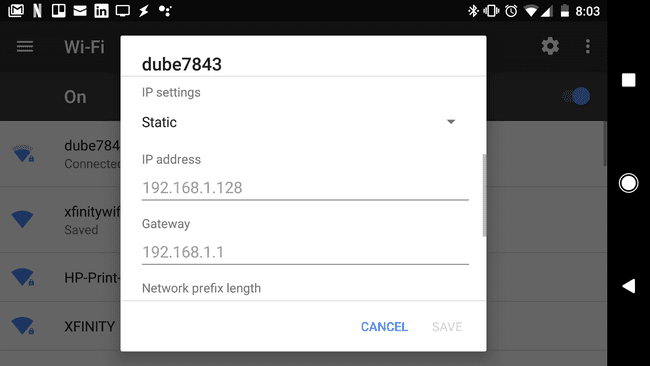
מכיוון שה-IP שלך יהיה סטטי, תצטרך להגדיר באופן ידני את שאר הגדרות הרשת גם בצורה זו.
- כתובת ה - IP: כתובת ה-IP הזמינה שגילית באמצעות הפקודה Ping.
- כְּנִיסָה: הזן את כתובת ה-IP של שער ברירת המחדל שרשמת למעלה.
- DNS 1 ו-DNS 2: הקלד את כתובות ה-IP של שרתי ה-DNS שרשמת למעלה.
אתה יכול להשאיר כל שדות אחרים בטופס זה מוגדרים כברירת מחדל. כשתסיים לשנות את הגדרות ה-IP, הקש להציל.
האנדרואיד שלך יתחבר מחדש לרשת הביתית שלך עם ה-IP החדש שלו. עכשיו אתה יכול להגדיר כל תוכנה שבה אתה משתמש כדי להתחבר לאנדרואיד שלך באמצעות כתובת ה-IP החדשה והסטטית שלה.
טלפון האנדרואיד שלך ישמור את ה-IP הסטטי הזה גם לאחר אתחול מחדש. אם ברצונך לבטל את ה-IP הסטטי ולהגדיר את האנדרואיד שלך בחזרה ל-DHCP, פשוט בצע את השלבים שלמעלה, אך בתפריט האפשרויות המתקדמות, הגדר את אפשרות הגדרות ה-IP בחזרה ל-DHCP.
למה לשנות את כתובת ה-IP באנדרואיד שלך?
שינוי כתובת ה-IP שלך באנדרואיד שלך הוא פשוט. ישנה הגדרה קבורה במכשיר האנדרואיד שלך המאפשרת לך לעבור מ-a IP דינמי (DHCP) לסטטי.
עם זאת, יש כמה דברים שעליך לעשות לפני כן כדי לוודא שאתה בוחר זמין כתובת IP סטטית ברשת שלך.
יש הרבה סיבות חשובות שאולי תצטרך להגדיר IP סטטי בטלפון שלך שאינו משתנה.
כמה מהסיבות הנפוצות ביותר כוללות:
- הפעלת שרת אינטרנט נייד
- שיתוף קבצים ניידים עם תוכנת שרת FTP
- שימוש בטלפון שלך כמצלמת Wi-Fi
- הפעלת א שרת מדיה נייד בפלאפון שלך
כל השימושים הללו מחייבים את הטלפון הנייד שלך בעל IP קבוע שתוכל להגדיר בקלות בתוכנת צד שלישי הפועלת במחשב שלך או בכל מכשיר אחר ברשת שלך.
